在使用電腦過程中,誤刪檔案是必然的,若您在Mac上誤刪了重要檔案,還清空了資源回收筒,你會經歷一段痛苦的找回過程。本文為你推薦一款專業的檔案救援軟體幫助您在Mac上救援丟失的檔案。
同windows一樣,Mac OS也是通過格式化將磁碟劃分成數個磁槽。從而分類存儲資料。在此之前,我們一定要做好該分割區的備份工作,不然,很多保存在其上的檔案將會消失不見。但假如我們忘記備份或者格式化前無法備份,那些重要的檔案就隨著格式化消失了。可是,是否格式化后可以救回Mac上因格式化而丟失的檔案呢?
是否可以救回Mac上因格式化而丟失的檔案?
答案是可以。當檔案從硬碟中消失時,他們只是目錄暫時消失,內容不會立即丟失。在硬碟存儲空間上,只是修改了檔案表來標記該硬碟空間是可被其他檔案使用的,格式化也是如此,格式化分區只會刪除位址表,而不是資料本身,因此不要驚慌。您仍然有機會使用誤刪檔案救援軟體從格式化分割區進行救援那些丟失的檔案。
如何救回Mac上因格式化而丟失的檔案?
要救回Mac上因格式化而丟失的檔案,本文推薦您使用Bitwar Data Recovery。它是最好的檔案救援軟體,因為它支持任何存儲裝置如數碼相機,硬碟,SD卡,存儲卡,隨身碟,媒體播放機等。從這些裝置中,您可以成功救回音訊,視訊,圖片,檔案和各種檔案類型的資料。 無論您是刪除這些檔案,還是因病毒,格式化或分割槽出現問題而丟失了這些檔案,您都可以使用這個軟體救回它們。此外,該程式可讓您在救援前預覽待救援的檔案。
救回Mac上因格式化而丟失的檔案步驟:
安裝Bitwar Data Recovery for Mac
首先,下載並安裝軟體。點擊下方下載按鈕下載Bitwar Data Recovery檔案救援軟體並安裝到您的電腦上。Bitwar Data Recovery可支持Mac和Windows兩種操作系統。您可根據電腦的操作系統選擇下載您需要的版本進行安裝。軟體安裝起來較為簡單,請根據提示按步驟操作即可。它與Mac OS X 10.11及更高版本兼容。
提示:對於最新的macOS 10.13(High Sierra)系統要求,不允許Mac用戶從應用程序訪問系統磁碟。 如果要從系統磁碟恢復數據,請禁用系統功能「系統完整性保護(SIP)」,請參閱如何在macOS High Sierra(macOS 10.13)中禁用系統完整性保護(SIP)的指南?
注意:為了防止發生資料被安裝軟體檔案或其他新增檔案覆蓋,切勿將軟體安裝至資料遺失的磁碟區。建議把軟體下載安裝在行動硬碟/USB隨身碟/除待救援資料所在磁槽外的磁槽內(要救援分割槽C中的檔案,應將軟體安裝到分割槽D,否則,安裝過程有可能覆蓋檔案)。
第一步:啟動安裝好的Bitwar Data Recovery for Mac軟體並選擇丟失檔案的磁碟分割區,然後單擊「下一步」。
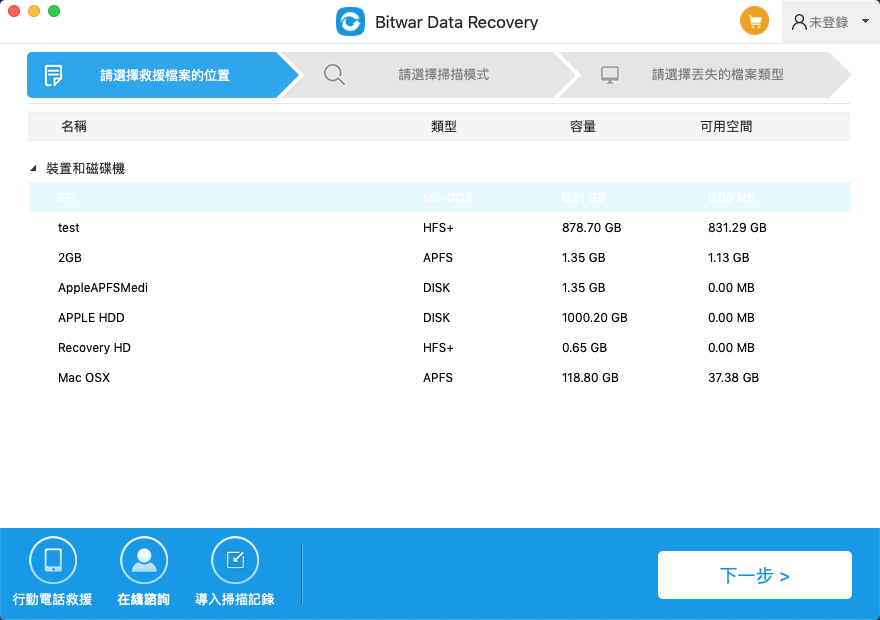
第二步:選擇救援模式。由於要救援格式化磁碟區的檔案,所以選擇「誤格式化磁碟區」然後單擊「下一步」。
如果誤格式化磁碟區模式後沒有找到想要的檔案,您可以回到這一步,選「深度掃描」再次嘗試對記憶卡的全面掃描,深度掃描會將該設備上所有原始的數據檔案都找出來,因此掃描時間可能更久。
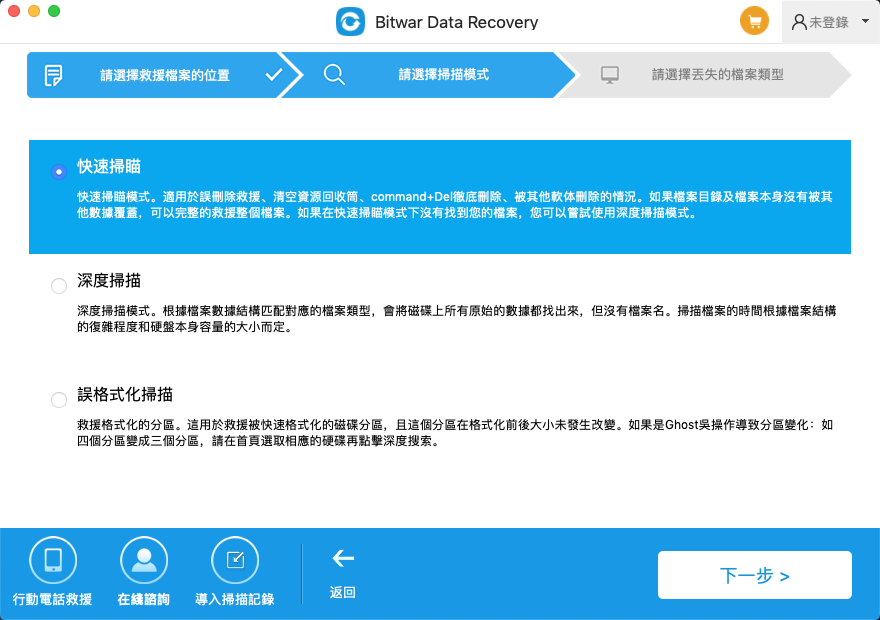
第三步:選擇救援類型。如果您不知道丟失了哪種類型的檔案,您可以選擇所有檔案類型。選定好後,程式將開始快速的掃描出符合選擇條件的文件。
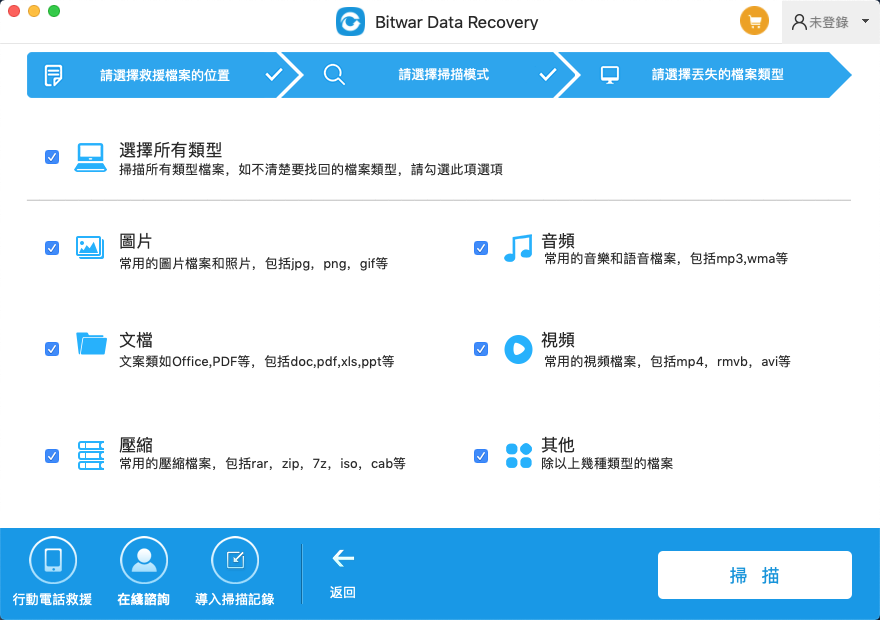
第四步:掃描完畢后您可以根據檔案類型、路徑、檔案名稱等找到您要的檔案,並且您可以雙擊以預覽它,最後單擊「復原」按鈕將要救回的檔案保存到不同的分割區或存儲裝置上,以防資料救援失敗。
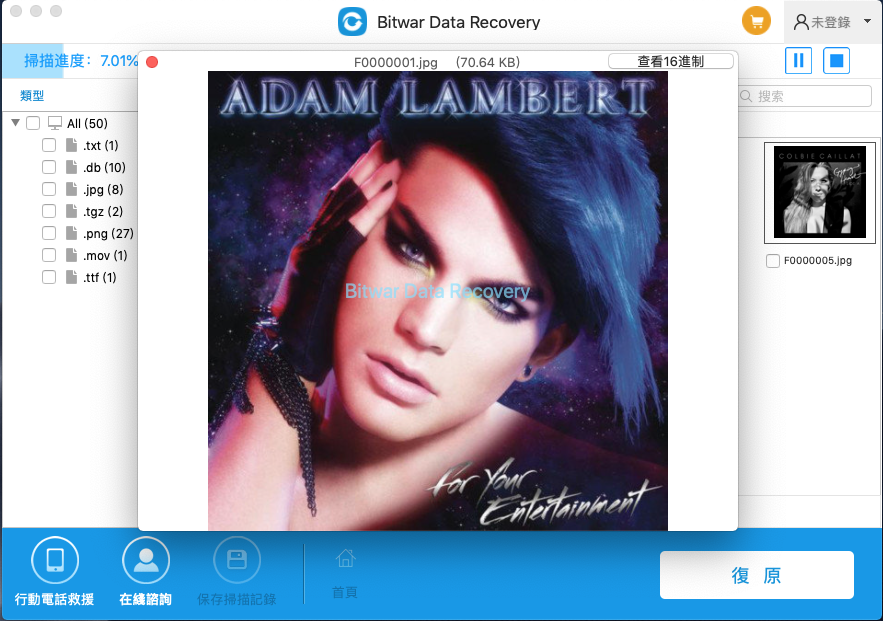


 留言列表
留言列表


